Nhiều người nghĩ rằng việc thay đổi thiết bị đồng thời sẽ kéo theo một lần mất tiền nữa để tải chúng về máy của mình. Trên thực tế, nếu bạn mua chúng thông qua tài khoản iTunes của mình, bạn có thể sử dụng tài khoản đó để tiến hành tải về miễn phí.
- Khắc phục lỗi tải và cập nhật ứng dụng trong Family Sharing trên iOS 8 của iPhone 6 plus, 6, ip 5s, 5, 4s, 4
- Mẹo tiết kiệm pin trên iPhone 6 plus, 6, ip 5s, 5, 4s iOS 8 phần 1
- Hướng dẫn xóa bàn phím bên thứ ba trên iPhone 6 plus, 6, ip 5s, 5, 4s, 4 iOS 8
- Mẹo lưu nội dung ưa thích với Facebook trên Android, iOS
- Facebook trình làng ứng dụng chat nặc danh trên iOS của điện thoại iPhone 6 plus, 6, ip 5s, 5, 4s, 4
Những ứng dụng, trò chơi, những bài hát, bộ phim hay những chương trình TV khi bạn tải về trên thiết bi iPhone, iPad của mình, bạn có thể sử dụng một cách thoải mái. Nhiều người nghĩ rằng việc thay đổi thiết bị đồng thời sẽ kéo theo một lần mất tiền nữa để tải chúng về máy của mình. Trên thực tế, nếu bạn mua chúng thông qua tài khoản iTunes của mình, bạn có thể sử dụng tài khoản đó để tiến hành tải về miễn phí. Hãy cùng mình khám phá thủ thuật này nhé.
1. Cách tải lại nhạc, phim và chương trình TV
Nhờ vào iTunes trong Cloud, bạn có thể tải lại những gì mà trước đây bạn đã mua, cho dù đó là âm nhạc, phim ảnh hay chương trình truyền hình. Cho dù bạn có vô tình xóa đi hay sử dụng một thiết bị mới, bạn hoàn toàn có thể tải lại điều đó trên thiết bị của mình chỉ với một vài thao tác.
Cách tiến hành:
Bước 1: Bật ứng dụng iTunes trên thiết bị iPhone hoặc iPad của bạn.
Bước 2: Chọn tab “More” trên thanh điều hướng phía dưới.
Bước 3: Chọn “Purchased”.
Bước 4: Chọn một trong những dòng sản phẩm nhạc, phim, chương trình TV.
Bước 5: Chọn “Not on This iPhone” ở phía trên, việc này sẽ đưa ra nội dung mà thiết bị của bạn không được cài đặt.
Bước 6: Chạm vào chương trình mà bạn muốn tải về.
Bước 7: Chạm vào biểu tượng đám mây là việc tải về của bạn bắt đầu.
Đó là tất cả những gì bạn cần phải làm.
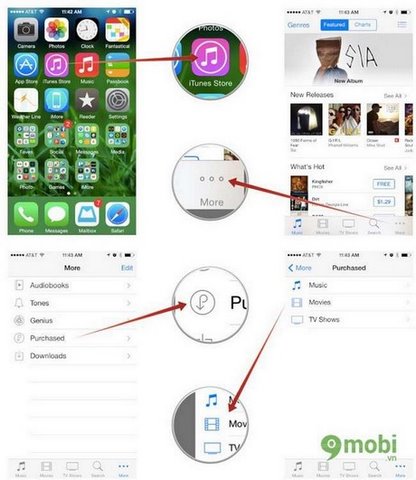
Lưu ý: những bộ phim có thể được lưu ở định dạng HD nên chúng có dung lượng rất lớn, vậy nên bạn có thể tiến hành khi có mạng Wi-Fi để tiết kiệm chi phí nếu như bạn không có gói sử dụng dữ liệu với lưu lượng không giới hạn.
2. Cách tải lại những ứng dụng và trò chơi
Nếu bạn là một người thường xuyên mua các ứng dụng trò chơi trên iPhone và iPad của mình, bạn có thể thấy bộ nhớ trên thiết hị đang đầy hoặc màn hình hiển thị trên thiết bị của bạn đã quá chật chội với những biểu tượng mà bạn gần như không khởi động chúng.
Hầu hết những người sử dụng không xóa những trò chơi và những ứng dụng mà mình đã tải về vì họ sợ họ không thể tải lại chúng. May mắn thay, nhờ vào iTunes trong Cloud (một phần của iCloud), bạn có thể dễ dàng tái tải những ứng dụng mà bạn đã từng mua trước đây bất cứ khi nào bạn muốn mà không mất thêm bất kỳ khoản chi phí nào.
Cách tiến hành:
Bước 1: Khởi động ứng dụng “App Store” trên thiết bị của bạn (iPhone hoặc iPad).
Bước 2: Mở tab “Update” trong phần điều hướng ở phía dưới.
Bước 3: Chọn “Purchased” ở đầu trang.
Bước 4: Chọn “Not on This iPhone” để lọc ra những ứng dụng mà bạn đã tiến hành cài đặt.
Bước 5: Chạm vào biểu tượng đám mây để tiến hành tải lại một ứng dụng mà bạn đã mua trước đó.
Bước 6: Nếu bạn biết ứng dụng và muốn tải lại theo tên, bạn kéo xuống phần mua để tìm ô tìm kiếm. Bạn có thể tiến hành gõ tên của ứng dụng vào đó.
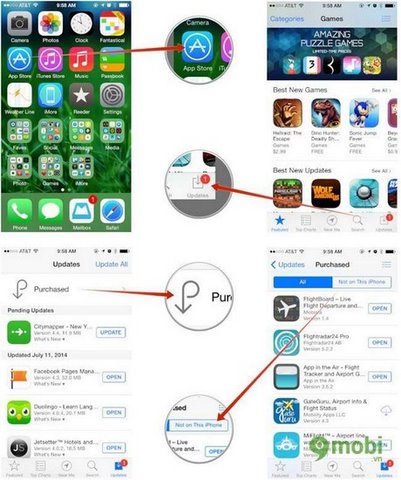
https://9mobi.vn/tai-lai-ung-dung-tro-choi-nhac-da-mua-tren-ios-536n.aspx
Chỉ cần làm theo hướng dẫn trên của mình là từ này bạn sẽ không cần phải lo lắng mỗi khi bạn thay đổi thiết bị sử dụng cùng một hệ điều hành iOS. Việc làm này sẽ giúp người sử dụng không phải bỏ thêm một chí phí để mua lại ứng dụng mà vẫn được sử dụng bình thường vì trước đó bạn đã mua ứng dụng, trò chơi, nhạc,...rồi.